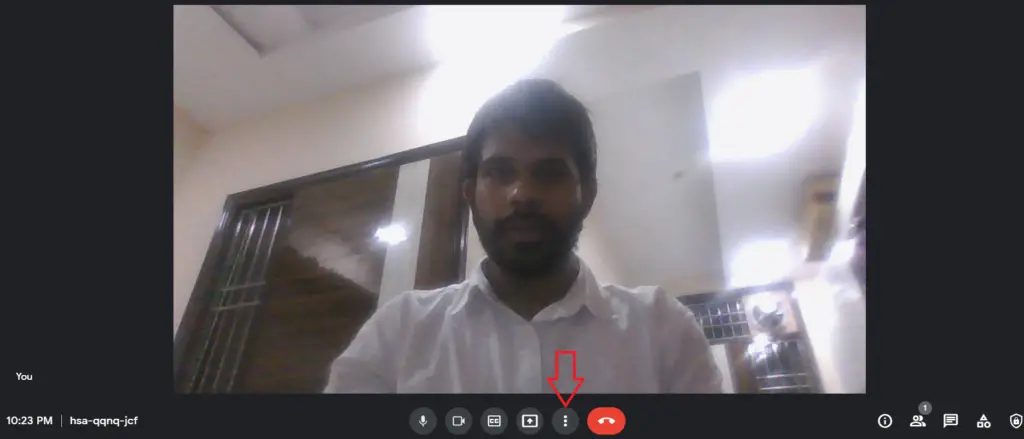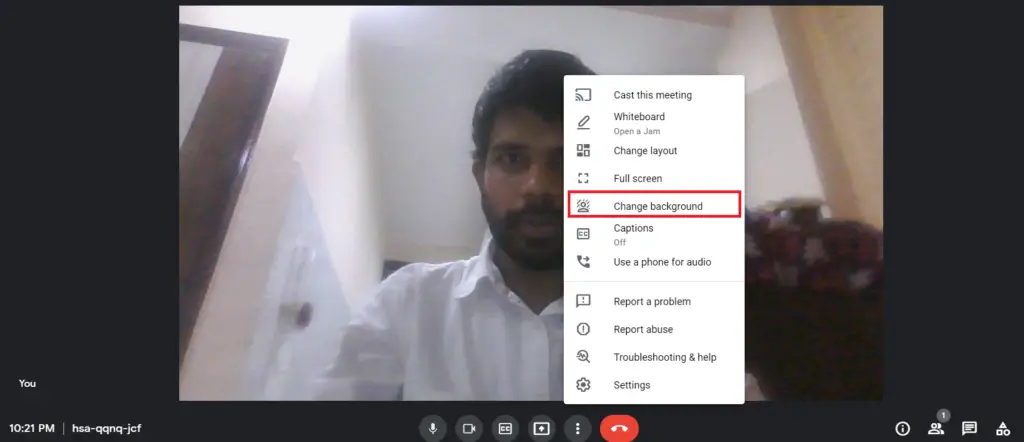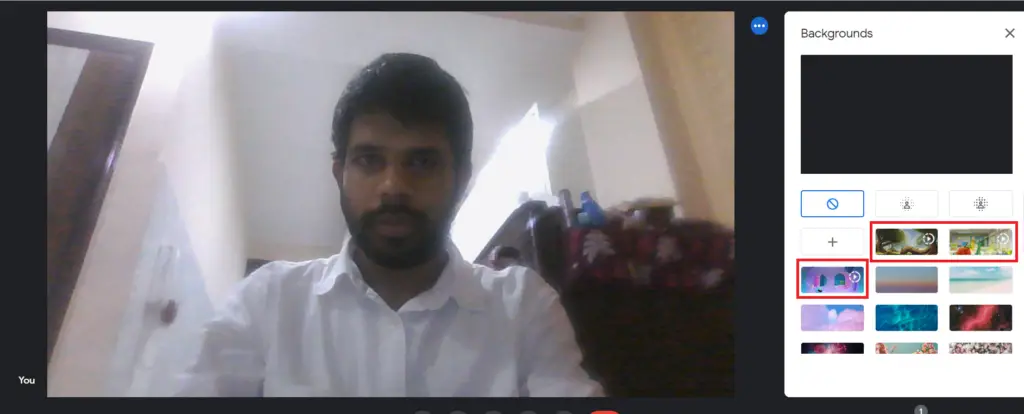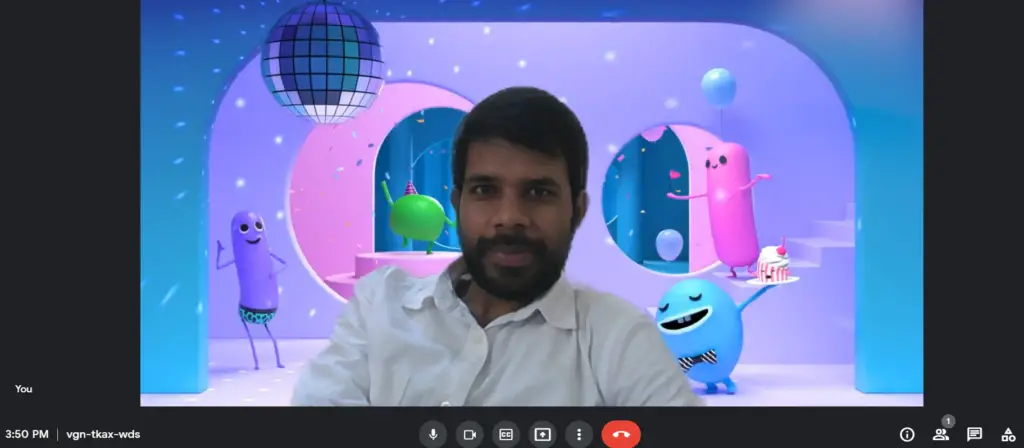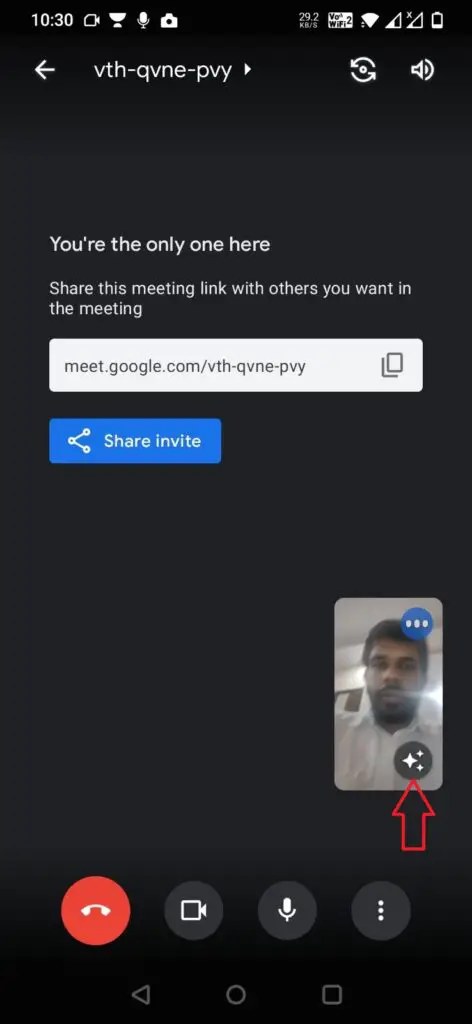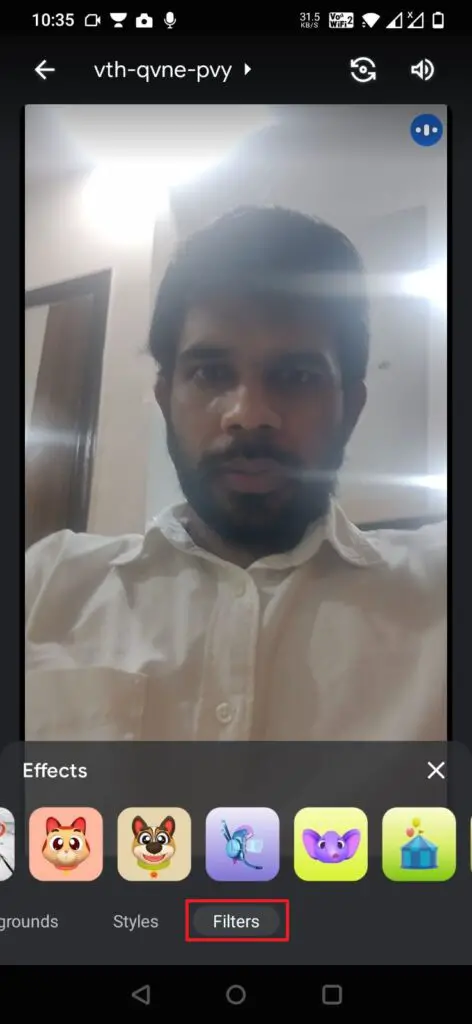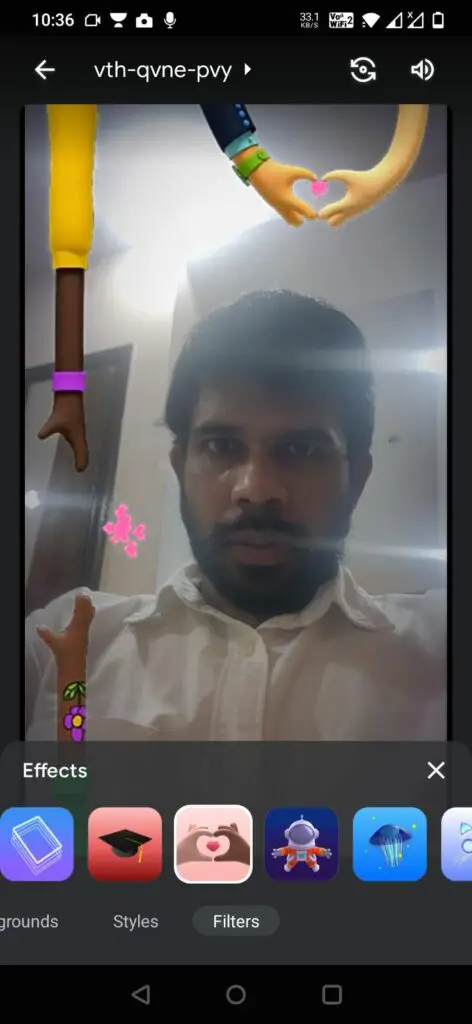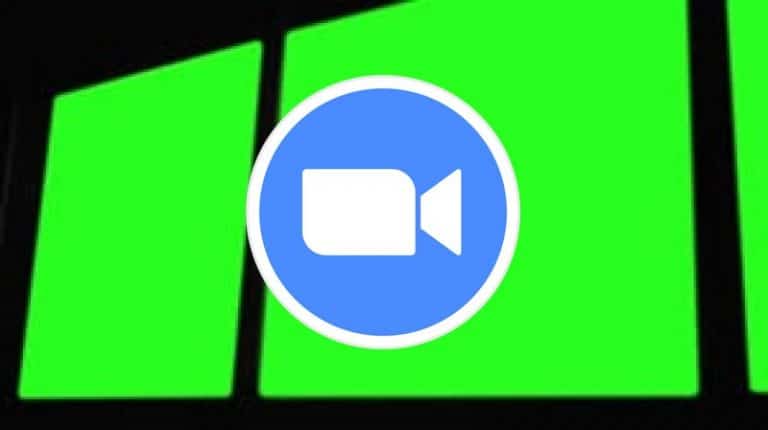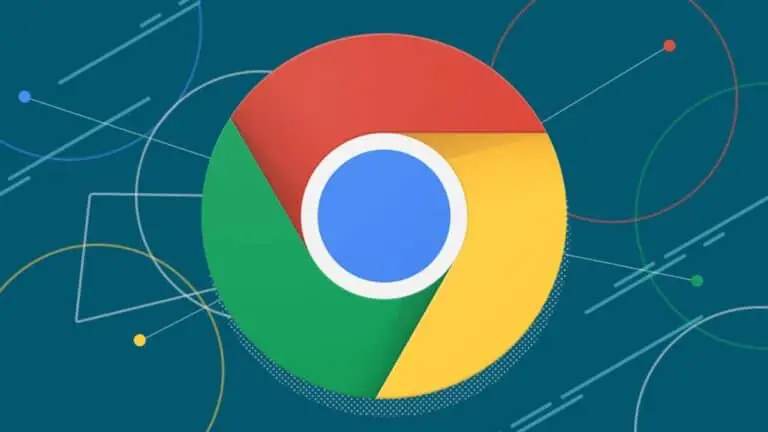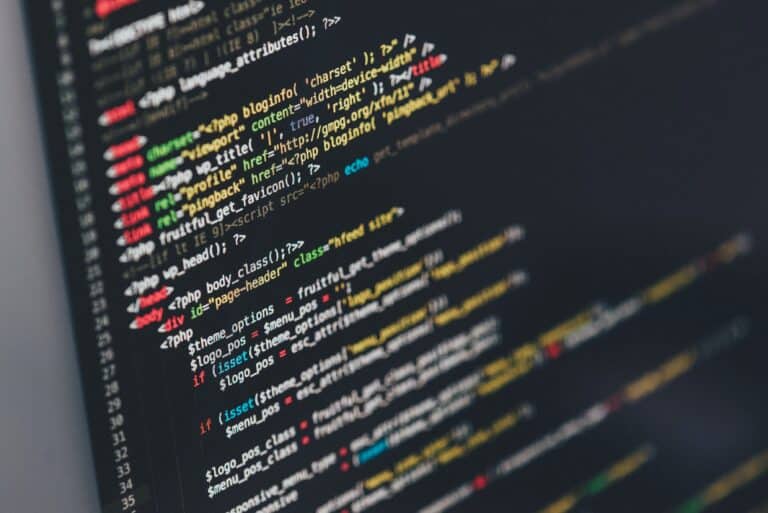Jak używać animowanego tła w Google Meet na komputerze i urządzeniu mobilnym
Google ogłosił niedawno nowe funkcje w systemie Android i innych usługach. Wśród tych funkcji jest jedna z animowanych funkcji tła Google Meet, która umożliwia zmianę tła wideo podczas połączeń w Google Meet. Zapewne już wiesz, że możesz zmienić tło w Google Meet, ale teraz możesz używać teł animowanych obok teł statycznych. Czytaj dalej, aby poznać szczegóły.
Używaj animowanego tła w Google Meet
Możesz zastąpić tło wideo w Google Meet nowym obrazem, a także przesłać własne niestandardowe tło. Jednak w przypadku animacji możesz wybrać tylko te preinstalowane. Oto przewodnik krok po kroku dla tego samego.
Na PC
1. Rozpocznij natychmiastowe spotkanie w Google Meet lub dołącz do spotkania, które już się rozpoczęło.
2. Teraz, aby zmienić tło, kliknij trzy kropki pod strumieniem wideo.
3. Z menu wybierz „Zmień tło”.
4. W następnym menu zobaczysz różne tła, wybierz jedno z trzech za pomocą przycisku odtwarzania.
Są to animowane tła, które zaczną poruszać się po twoim tle.
Jak wspomniano, możesz używać tylko wbudowanych animowanych teł i obecnie dostępne są trzy opcje dla tego samego.
Na komórce
Możesz również zmienić swoje tło, jeśli uczestniczysz w spotkaniu na telefonie komórkowym. Wykonaj czynności wymienione poniżej:
1. Rozpocznij nowe spotkanie lub dołącz do spotkania, które już się rozpoczęło.
2. Teraz dotknij ikony tła (trzy gwiazdki) na swoim kanale wideo.
3. Na stronie Tła przejdź do opcji „Filtry” z menu, przesuwając palcem w lewo.
4. Tutaj możesz wybrać dowolny efekt i będzie to animowany efekt.
Jak widać, nie ma jeszcze opcji animowanego tła na telefonie komórkowym, ale możesz użyć efektów, aby cieszyć się tym samym.
Oto, jak możesz używać animowanego tła w Google Meet na urządzeniach mobilnych i komputerach PC. Więcej porad i wskazówek znajdziesz na bieżąco!
Możesz również śledzić nas, aby otrzymywać natychmiastowe wiadomości techniczne pod adresem wiadomości Google lub po porady i wskazówki, recenzje smartfonów i gadżetów, dołącz GadżetyUżyj grupy telegramów, lub aby zobaczyć najnowsze filmy z recenzjami, zasubskrybuj GadgetsToUse kanał YouTube.